Come migrare il tuo sito Web WordPress su un altro dominio senza influire sulla SEO
Pubblicato: 2021-09-24Cambiare il tuo nome di dominio è un grosso problema e qualcosa da non fare alla leggera. Eppure è una parte essenziale di qualsiasi cambio di marchio o nome commerciale.
Anche se in apparenza può sembrare complicato, la migrazione di un sito Web WordPress su un altro dominio è in realtà molto semplice.
Il trucco è farlo senza influire sulla bontà SEO che hai guadagnato nel tuo tempo finora.
Ti mostreremo come migrare il tuo sito Web WordPress su un altro dominio, impostare i reindirizzamenti in modo che la tua SEO non venga influenzata troppo e verificare se tutto funziona correttamente.
Condivideremo come posizionare i reindirizzamenti 301 in modo che i visitatori vengano inviati al tuo nuovo dominio e come verificare la presenza di eventuali collegamenti interrotti.
Tutto ciò di cui hai bisogno per una migrazione di successo del sito web!
Perché migrare un sito web in un nuovo dominio?
Perché migrare un sito web in un nuovo dominio? Abbiamo trattato un motivo principale nell'introduzione, ma ci sono alcuni altri motivi per la migrazione.
Loro includono:
Rebranding dell'attività : se stai rinominando la tua attività, il tuo sito Web deve riflettere la tua nuova identità. La migrazione dei domini ti consente di farlo senza dover ricostruire.
Nome di dominio migliore – Siamo onesti, tutti i buoni nomi di dominio sono spariti. Se sei riuscito ad acquistare il nome perfetto da un'asta o da un rivenditore di domini scaduti, questo è un altro buon motivo per migrare.
Sposta il tuo hosting sul provider del tuo nome di dominio – Operativamente, fa pochissima differenza se il tuo nome di dominio è registrato in un posto diverso dal tuo host web. Tuttavia, avere i due insieme rende più facile gestirli.
Siamo sicuri che tu possa pensare ad altri motivi per cui potresti voler migrare il tuo sito Web WordPress su un altro dominio, ma hai un'idea!
Ricorda, questa guida riguarda la migrazione a un nuovo dominio, non a un nuovo host web. Questa è tutta un'altra guida!
Prima di migrare il tuo sito Web WordPress
Ci sono un paio di cose di cui dovresti essere a conoscenza quando cambi un dominio.
Sarà necessario creare un database per farlo funzionare. Ti guideremo attraverso l'intero processo, ma è importante sapere in anticipo che dovrai seguire attentamente il processo.
Dovrai anche modificare il tuo file .htaccess. Ancora una volta, ti guideremo attraverso tutto, ma è importante che tu sappia cosa sta arrivando.
Perderai un po' di SEO durante il processo. Anche se riduciamo al minimo le perdite con reindirizzamenti permanenti, vedrai un calo iniziale dei visitatori e della classifica. Questo si riprenderà in tempo, ma è qualcosa che devi sapere.
Come migrare il tuo sito Web WordPress su un altro dominio
Prima di arrivare al processo di migrazione vero e proprio, devi decidere quale metodo utilizzerai.
Migrazione manuale o automatica?
Esistono due tipi principali di migrazione:
Migrazione del plug-in: la migrazione del plug-in o automatica richiede molto meno lavoro poiché il plug-in fa tutto il lavoro per te. Di conseguenza, fornisce meno controllo sul processo.
Migrazione manuale : richiede più lavoro da parte tua, ma fornisce il controllo completo su ciò che viene migrato.
Poiché questa è una guida completa, ti mostreremo entrambi. Tuttavia, a conti fatti, raccomandiamo il metodo di migrazione dei plugin a tutti gli utenti WordPress tranne quelli più esperti.
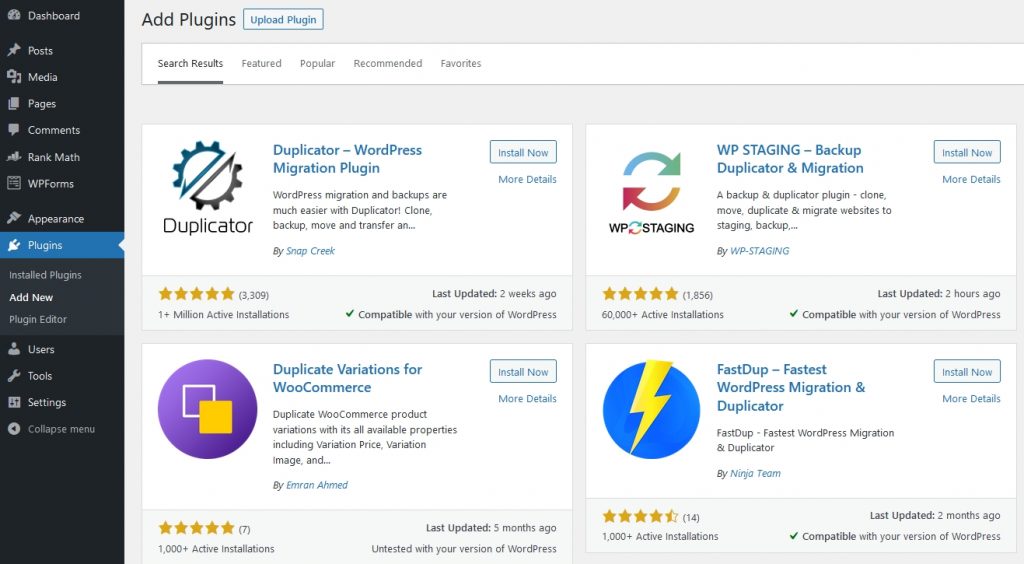
Come migrare il tuo sito Web WordPress su un altro dominio utilizzando un plug-in
Poiché raccomandiamo questo metodo per la maggior parte degli utenti, analizziamo prima il metodo del plug-in.
Noi:
- Fai un backup completo del tuo sito Web WordPress
- Crea un database per il tuo nuovo dominio
- Usa il plugin Duplicatore di WordPress
- Aggiungi un reindirizzamento 301 permanente al tuo vecchio dominio
- Informa Google del trasloco
- Testare tutti i collegamenti per assicurarsi che nessuno sia interrotto
Avrai bisogno del login cPanel o dashboard per il tuo host web o un client FTP come FileZilla per farlo funzionare.
Iniziamo!
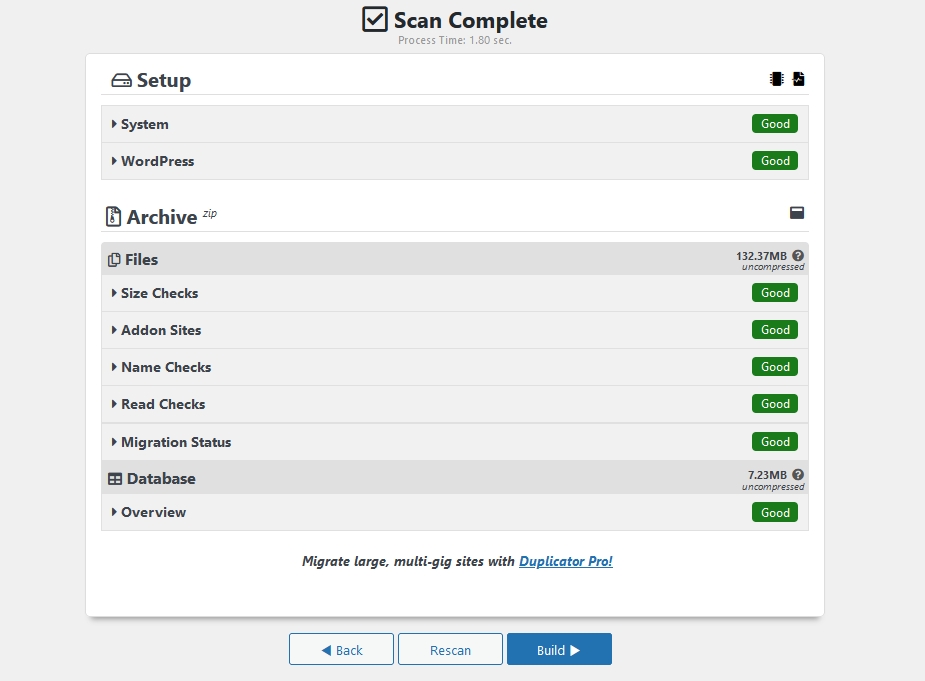
Crea un backup del tuo sito Web WordPress
Cominciando dall'inizio. Eseguiamo un backup completo del tuo sito Web, quindi se succede qualcosa, sei coperto.
Il plug-in Duplicator è abbastanza bravo in quello che fa e non dovrebbe perdere alcun file, ma è meglio prevenire che curare!
- Seleziona Duplicatore dal menu a sinistra della dashboard di WordPress
- Seleziona il pulsante Crea nuovo in alto a destra
- Seleziona il pulsante blu Avanti nella schermata successiva e attendi il completamento della scansione
- Seleziona il pulsante blu Build se vedi tutto verde e consenti il completamento del processo
- Seleziona Download con un clic nella schermata finale per scaricare il backup sul tuo computer
Una volta completato, avrai una copia completa del tuo sito Web inclusi file del tema, plug-in, caricamenti, permalink e tutti gli altri file che devi ricostruire.
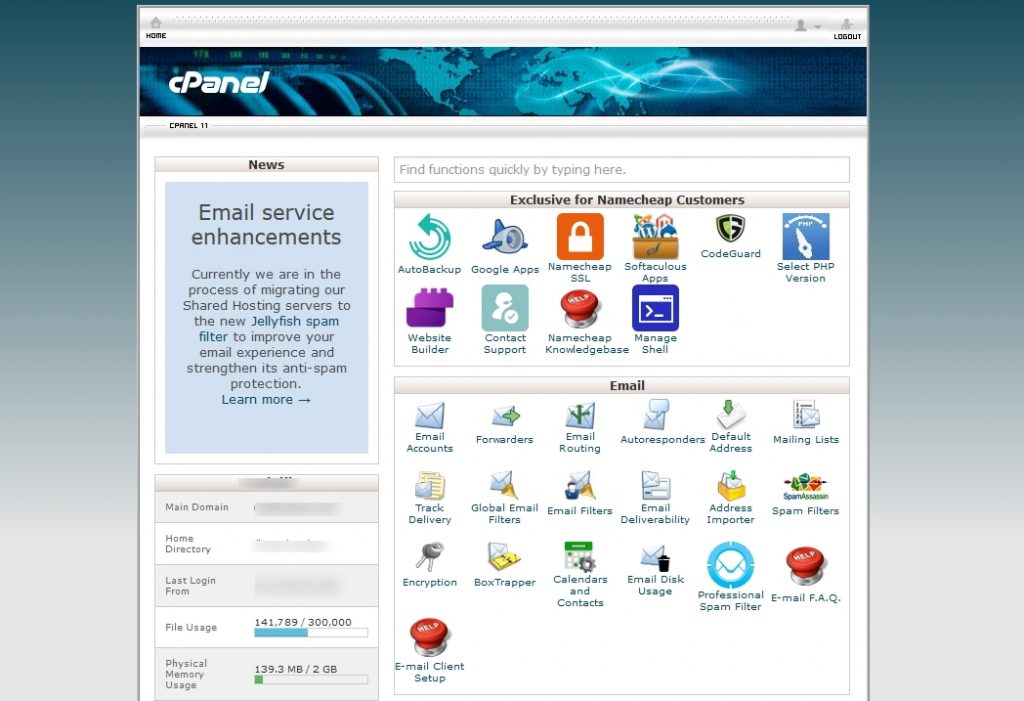
Crea il database WordPress per il tuo nuovo nome di dominio
La creazione del database è la parte più complicata del processo, ma se segui attentamente le nostre istruzioni, andrà tutto bene.
Avrai bisogno dei dettagli di accesso per il tuo host web per questa parte.
- Accedi al tuo cPanel o al pannello di controllo dell'host web
- Seleziona Database MySQL dalla sezione Database
- Immettere un nome significativo nella casella in Nuovo database
- Seleziona il pulsante Crea database
- Torna alla schermata Database MySQL e scorri verso il basso fino a Utenti MySQL
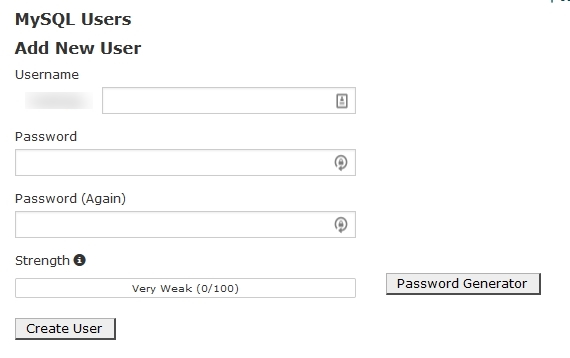
- Crea un nuovo utente del database nella sezione Aggiungi nuovo utente . Assicurati di registrare il nome e la password
- Scorri verso il basso fino a Aggiungi utente al database
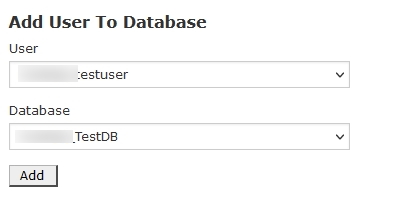
- Seleziona l'utente che hai appena creato nella casella Utente
- Seleziona il nuovo database che hai creato dalla casella Database
- Seleziona il pulsante Aggiungi sotto
Assicurati di tenere un registro del nome del database, dell'utente e della password poiché ne avremo bisogno in seguito.
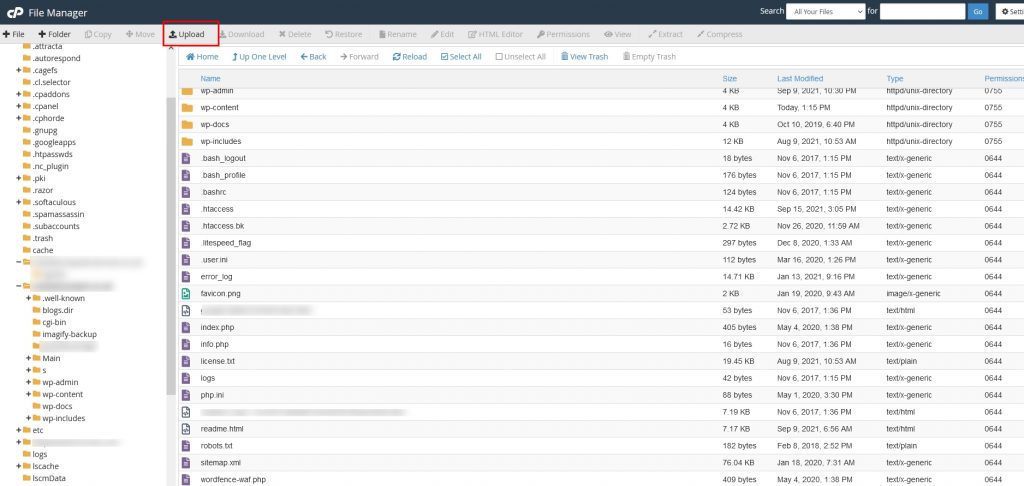
Esegui la migrazione al tuo nuovo nome di dominio
Ora è il momento di migrare il tuo sito Web WordPress al tuo nuovo nome di dominio.
Ciò dipende dal fatto che tu abbia già collegato il dominio al tuo hosting. Poiché diversi host web gestiscono questo in modi diversi, non possiamo aiutarti in questo qui.
In caso di dubbio, verifica con la tua società di hosting e segui le loro istruzioni.
Dovresti ritrovarti con una cartella con lo stesso nome del tuo nuovo dominio sul tuo host web.
Usiamo cPanel qui ma puoi usare FTP se preferisci.
- Accedi al tuo host web e apri cPanel
- Controlla l'elenco delle cartelle a sinistra per la cartella con il tuo nuovo dominio
- Seleziona quella cartella e seleziona Carica nella parte superiore dello schermo
- Seleziona i file di installazione e archivio creati con Duplicator e scaricati in precedenza
- Carica quei file nella cartella del tuo dominio
- Vai a 'https://www.yournewdomain.com/installer.php. Cambia "tuonuovodominio" in qualunque sia il tuo nuovo nome di dominio
- Dovresti vedere una nuova schermata del duplicatore che dice " Passaggio 1 di 4: distribuzione "
- Seleziona il pulsante blu Avanti per iniziare
- Immettere le informazioni del database nella schermata successiva. Inserisci il nome del tuo nuovo database, usa 'localhost' come Host e aggiungi i dettagli del nuovo utente che hai creato in precedenza
- Controlla tutte le informazioni per assicurarti che siano corrette al 100%, quindi premi il pulsante blu Avanti
- Controlla i dettagli nella schermata successiva che appare dopo che i file sono stati caricati e seleziona il pulsante blu Avanti
- Seleziona il pulsante blu Accesso amministratore per accedere al tuo nuovo dominio
Tutto dovrebbe essere impostato e dovresti vedere la familiare dashboard di WordPress con tutti i tuoi plugin, pagine e post, proprio come era.
- Vai su Impostazioni > Generali nella dashboard di WordPress
- Modifica l'indirizzo (URL) e l'indirizzo del sito (URL) di WordPress per riflettere il tuo nuovo dominio
- Seleziona Salva modifiche in basso per confermare la modifica
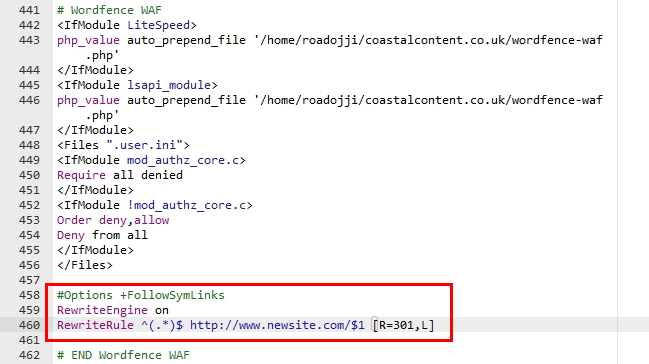
Aggiunta di reindirizzamenti permanenti per SEO
L'aggiunta di reindirizzamenti permanenti al tuo vecchio dominio indica ai motori di ricerca che ti sei spostato anziché essere offline. Dice anche ai motori di ricerca di indirizzare gli utenti al tuo nuovo nome di dominio e iniziare a ricostruire il tuo SEO con il tuo nuovo nome.
Come accennato in precedenza, perderai un po' di visibilità e alcuni posti nella pagina dei risultati dei motori di ricerca (SERPS), ma tale perdita dovrebbe essere temporanea.
Ecco come aggiungere reindirizzamenti permanenti (301) per ridurre al minimo eventuali perdite SEO:
- Accedi alla tua vecchia cartella di dominio usando cPanel (o FTP se preferisci)
- Seleziona il tuo file .htacess
- Fare clic con il pulsante destro del mouse e selezionare Modifica
- Incolla il codice seguente e salva
- #Opzioni +SeguiSymLink
- RewriteEngine attivato
- RewriteRule ^(.*)$ http://www.newdomainname.com/$1 [R=301,L]
- Cambia dove vedi "newdomainname" nel tuo nuovo dominio prima di salvare.
Il codice dice ai motori di ricerca di reindirizzare i visitatori dal tuo vecchio dominio a quello nuovo e di fare lo stesso per la SEO.

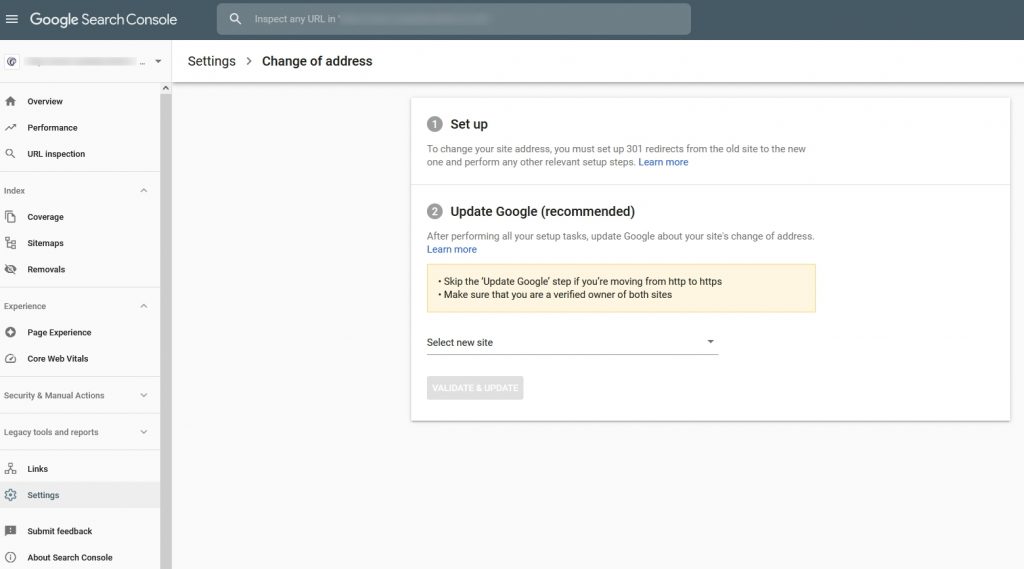
Di' a Google che hai spostato il dominio
Successivamente, devi dire a Google che hai cambiato il tuo dominio.
Ciò garantisce che Google inizi a eseguire la scansione e l'indicizzazione del tuo sito Web nel tuo nuovo dominio e non pensi che tu sia scomparso.
Poiché lo spostamento di domini è un evento relativamente comune, Google dispone di uno specifico strumento di modifica dell'indirizzo all'interno di Search Console.
- Assicurati che i tuoi reindirizzamenti 301 siano attivi
- Visita lo strumento Cambio di indirizzo di Google qui.
- Seleziona l'indirizzo del sito web di cui stai cambiando l'indirizzo dove vedi ' Cerca proprietà ' sulla sinistra
- Seleziona la casella a discesa nella sezione Aggiorna Google (consigliato) e seleziona Aggiungi proprietà
- Inserisci l'URL del tuo nuovo dominio nella casella e seleziona il pulsante Convalida e Aggiorna
Google eseguirà alcuni controlli per assicurarsi che il nuovo dominio sia legittimo e funzioni correttamente, quindi ti mostrerà una semplice procedura guidata per completare i passaggi finali.
Quasi lì!
C'è solo un ultimo passaggio da fare e questo è il controllo dei collegamenti interrotti.
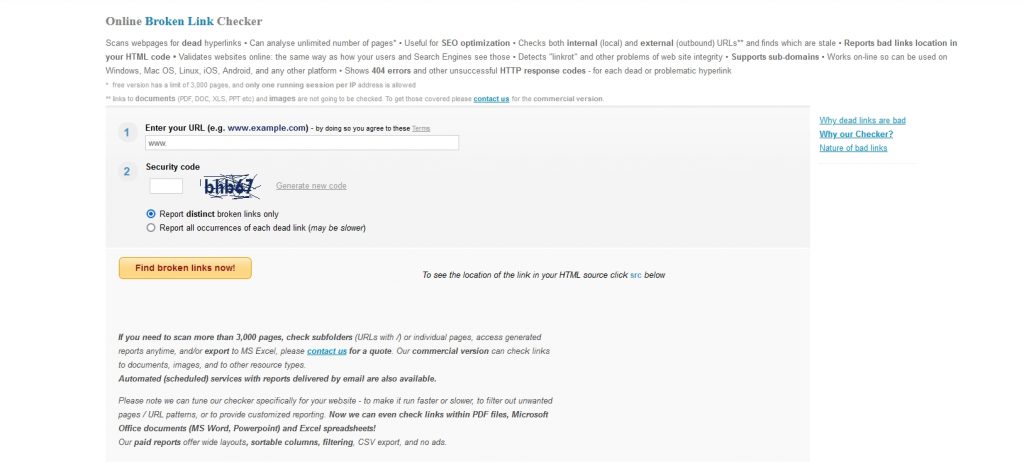
Controlla il tuo sito web per collegamenti interrotti
La funzione di backup e migrazione avrebbe dovuto mantenere intatti tutti i collegamenti e il reindirizzamento 301 che abbiamo aggiunto a .htaccess dovrebbe garantire che tutti i collegamenti funzionino.
Ma non vogliamo lasciarlo al caso. Quindi, il tuo ultimo passaggio è controllare eventuali collegamenti interrotti.
È comunque una buona pulizia, quindi ora è il momento migliore.
- Visita questo sito
- Inserisci il tuo URL nella casella e aggiungi il codice di sicurezza
- Seleziona ' Trova collegamenti interrotti ora! pulsante '
L'app Web controllerà il tuo sito Web per eventuali collegamenti interrotti e li evidenzierà sotto il pulsante.
Ora devi visitare ogni pagina o post elencato e controllare e modificare il sospetto collegamento interrotto.
Ora hai davvero finito!
Ora puoi comunicare in sicurezza a clienti, amici, familiari e al resto del mondo la modifica del tuo nome di dominio.
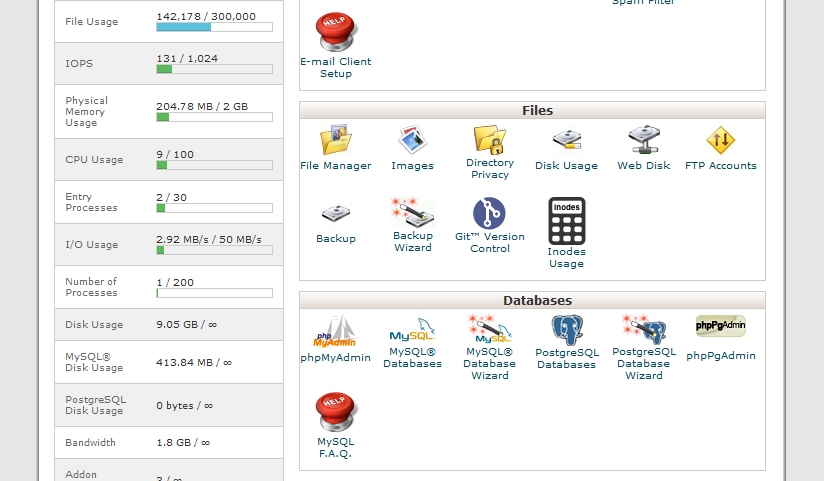
Come migrare manualmente il tuo sito Web WordPress su un altro dominio
Il processo di migrazione manuale richiede un po' più di tempo e uno sforzo maggiore, ma offre un controllo molto migliore su ciò che accade.
Noi:
- Fai un backup completo del tuo sito Web WordPress
- Esporta e riconfigura il tuo database WordPress
- Copia i tuoi file nella nuova cartella del dominio
- Configura il database con il nuovo nome
- Configura WordPress con il nuovo nome
- Imposta reindirizzamenti 301 al tuo nuovo dominio
- Dì a Google che ti sei trasferito
- Controlla il tuo sito web per collegamenti interrotti
Fai un backup completo del tuo sito Web WordPress
Dato che stiamo scherzando con il tuo sito web, ha senso fare un backup completo di esso.
Poiché abbiamo già delineato il processo sopra, utilizza queste istruzioni per eseguire un backup con il plug-in Duplicator o la tua app di backup preferita.
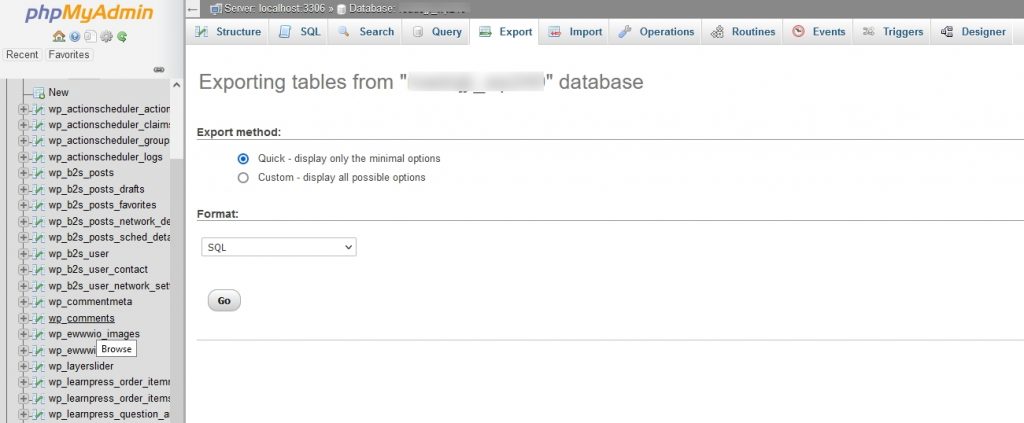
Esporta il tuo database WordPress
Poiché stai solo spostando il dominio e non l'hosting web, non è necessario esportare il tuo database. Tuttavia, potrebbe essere utile avere una copia completa del database, quindi consideralo un passaggio facoltativo.
- Accedi al tuo host web e accedi al loro cPanel o alternativa
- Seleziona Database e phpMyAdmin
- Seleziona il tuo database da sinistra e seleziona Esporta dalla scheda in alto
- Seleziona Vai nella schermata successiva poiché le impostazioni predefinite vanno bene
- Salva il file SQL in un posto sicuro sul tuo computer
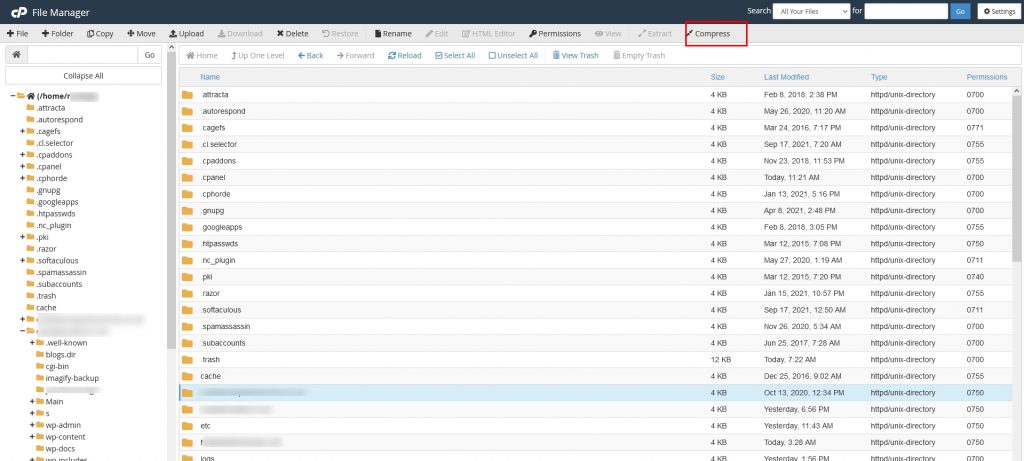
Copia i tuoi file nella nuova cartella del dominio
Puoi utilizzare il tuo programma FTP preferito o cPanel File Manager per il passaggio successivo, dipende interamente da te.
Useremo il File Manager di cPanel perché è più semplice.
- Seleziona la tua vecchia directory di dominio nel menu a sinistra
- Seleziona l'opzione Seleziona tutto in alto
- Seleziona Comprimi in alto e seleziona Archivio zip come opzione
- Seleziona Comprimi file
- Seleziona la nuova cartella .zip e seleziona Download
- Seleziona la tua nuova cartella di dominio nel menu a sinistra di cPanel File Manager
- Seleziona Carica in alto e consenti il completamento del processo
- Seleziona la cartella .zip nella directory e seleziona Estrai
File Manager dovrebbe estrarre tutti i file e la tua nuova cartella di dominio dovrebbe apparire identica al tuo vecchio dominio.
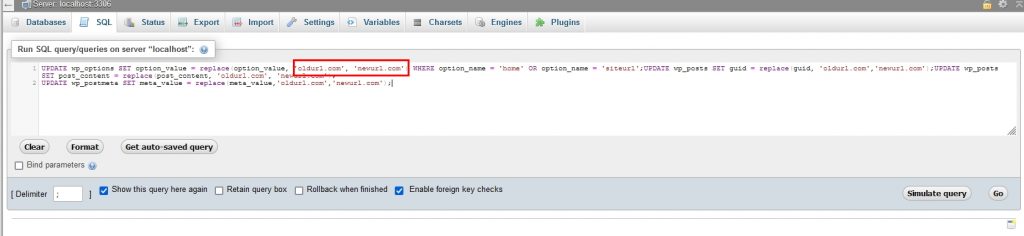
Configura il tuo database WordPress con il nuovo nome
Successivamente, dobbiamo modificare un paio di voci nel database di WordPress in modo che riconosca il tuo nuovo nome di dominio.
- Seleziona Database e phpMyAdmin in cPanel
- Seleziona il tuo database da sinistra
- Cerca 'siteurl' nel database e cambia il vecchio dominio con quello nuovo
- Salva la modifica
- Cerca "home" nel database e cambia il vecchio dominio con quello nuovo
- Salva la modifica
Questo è tutto. Se inserisci correttamente gli URL, il database dovrebbe ora funzionare con il tuo nuovo nome di dominio.
È inoltre possibile utilizzare quanto segue in SQL per modificare automaticamente l'impostazione.
AGGIORNAMENTO wp_options SET valore_opzione = sostituisci(valore_opzione, 'oldurl.com', 'newurl.com') WHERE nome_opzione = 'home' O nome_opzione = 'siteurl';AGGIORNA wp_posts SET guid = sostituisci(guid, 'oldurl.com',' newurl.com');UPDATE wp_posts SET post_content = sostituisci(post_content, 'oldurl.com', 'newurl.com');
AGGIORNAMENTO wp_postmeta SET meta_value = sostituisci(meta_value,'oldurl.com','newurl.com');
Cambia ogni istanza di "oldurl" con il tuo vecchio dominio e "newurl" con il tuo nuovo dominio.
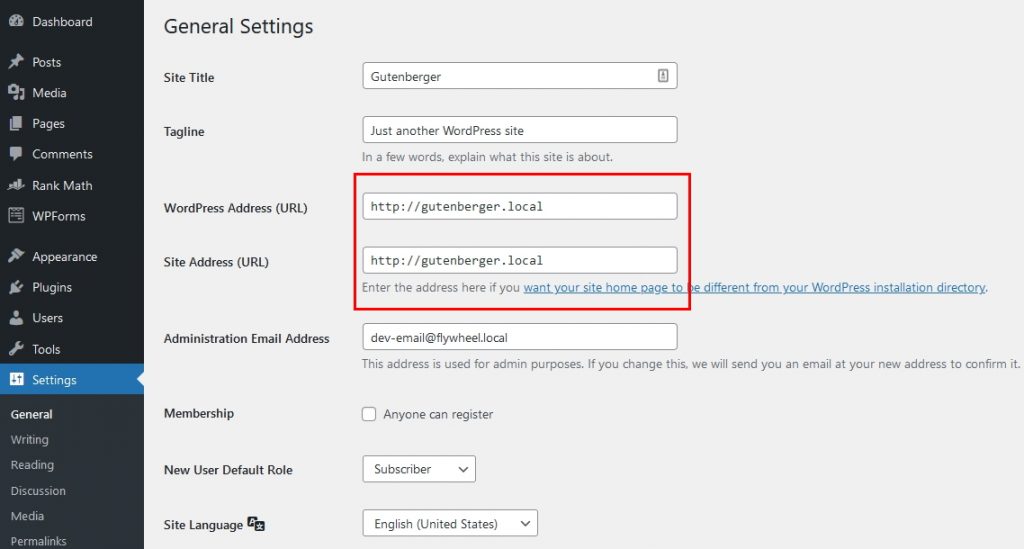
Configura WordPress con il nuovo nome
Successivamente, dobbiamo configurare il file wp-config di WordPress in modo che rifletta il tuo nuovo nome.
- Seleziona il file wp-config dalla tua nuova cartella di dominio nel File Manager di cPanel
- Fare clic con il tasto destro e selezionare Modifica
- Cambia 'define('WP_SITEURL', 'https://www.oldddomain.com');' al tuo nuovo nome di dominio
- Cambia 'define('WP_HOME', 'https://www.oldddomain.com');' al tuo nuovo nome di dominio
- Salva le modifiche
- Accedi alla dashboard di WordPress utilizzando il nuovo nome di dominio
- Vai su Impostazioni > Generali
- Modifica l'indirizzo (URL) e l'indirizzo del sito (URL) di WordPress per riflettere il tuo nuovo dominio
- Seleziona Salva modifiche in basso per confermare la modifica
Ora WordPress corrisponde al database ed entrambi dovrebbero riflettere il tuo nuovo dominio.
Imposta reindirizzamenti 301 al tuo nuovo dominio
Segui la procedura descritta in precedenza per aggiungere un reindirizzamento permanente al tuo file .htaccess.
Ciò assicurerà che tutti i futuri visitatori vengano reindirizzati al tuo nuovo indirizzo e Google sappia che ti sei trasferito.
Dì a Google che ti sei trasferito
I reindirizzamenti 301 diranno a Google che il tuo sito web è stato spostato, ma è anche buona norma aggiornare la modifica in Google Search Console.
Segui i passaggi precedenti per aggiornare tutto.
Controlla il tuo sito web per collegamenti interrotti
Infine, ti consigliamo di seguire gli stessi passaggi per verificare la presenza di collegamenti interrotti e aggiornarli tutti per garantire che i visitatori del tuo sito godano di un'esperienza impeccabile.
Segui la procedura di prima per controllare tutti i link interni ed esterni.
Migrazione di un sito Web WordPress in un nuovo dominio
Anche se può sembrare un sacco di lavoro, il processo di migrazione a un nuovo dominio è relativamente semplice.
Finché sei attento e metodico e segui questa guida, dovresti essere in grado di completare il processo in meno di un'ora e avere un sito Web completamente operativo alla fine.
Non importa quale metodo utilizzi quando finisci nello stesso posto, ma riteniamo che l'utilizzo di un plug-in WordPress sia il percorso più semplice per un nuovo dominio.
Hai migrato domini WordPress di recente? Hai qualche consiglio da condividere? Raccontaci la tua esperienza nei commenti.
